LandMANAGER 2016: Incluindo uma Nova Atividade no Projeto
Autor: Inácio Arantes M. P. Júnior - Data: 17/05/2016
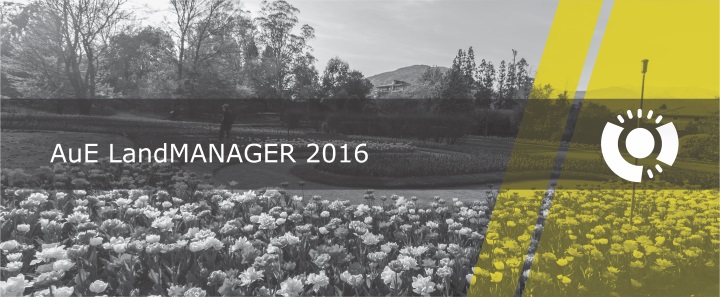
Durante o planejamento de um projeto de implantação, ou manutenção no LandMANAGER, devemos incluir as atividades que serão realizadas na obra.
Essas atividades tem características como data de início, data de término, prioridade, entre outras informações, que irão servir para fazer o gerenciamento da atividade, de acordo com o planejamento.
Nesta matéria iremos ver como incluir uma nova atividade em um projeto. Para incluir uma nova atividade no LandMANAGER, existem duas formas. A primeira é selecionando a aba Tarefas e clicando no botão Incluir.
LandMANAGER 2016: Aba Tarefas
A segunda forma de incluir uma atividade é utilizando a visão de calendário, na visualização Mês ou Semana, dar um duplo clique no dia que deseja incluir a atividade.
LandMANAGER 2016: Visualização de Calendário
Com um dos procedimentos acima, será aberta a tela de inclusão de atividades. Caso o usuário tenha utilizado a segunda opção, as datas de início e termino serão as do dia que o usuário clicou na tela principal.
LandMANAGER 2016: Tela de Planejamento de Atividades
Na tela de Planejamento o usuário deverá preencher alguns dados como o nome da atividade, selecionar a Obra, o Projeto e o Ambiente, definir as datas iniciais e de termino da atividade, selecionar uma prioridade e adicionar as composições ou itens na lista de atividades.
Para adicionar uma composição, ou um item na lista de atividades basta clicar no botão com o ícone de "+", será aberta a tela para inclusão de Composições ou Objetos.
Incluindo Atividades:
Para incluir uma atividade, que nada mais é que uma composição, basta selecionar a composição na caixa de seleção de atividades, ou clicar no botão com o ícone de uma lupa e selecionar uma composição na tela de busca, colocar os preços do insumo e a quantidade na composição e clicar no botão Ok.
LandMANAGER 2016: Tela de Inclusão de Atividades
Incluindo um Objeto:
Para incluir um Objeto basta selecionar a opção Objeto e clicar no botão com o ícone de uma Lupa, a tela de Catálogo de Itens será aberta, basta escolher o tipo de item, escolher o item que deseja incluir e clicar no botão Selecionar.
LandMANAGER 2016: Catálogo de Itens
LandMANAGER 2016: Tela de Inclusão de Objetos
Ao preencher todos os dados e incluir a lista de atividades e objetos na tarefa, basta clicar no botão Ok e a tarefa será incluída no Projeto selecionado.
LandMANAGER 2016: Tela de Planejamento de Atividades
Obs.: Ao incluir uma nova atividade, somente a aba Atividade está disponível, as outras abas da tela estão bloqueadas. Estas abas somente estarão ativas para associar as opções de funcionários, ferramentas entre outros, depois que a tarefa for incluída no projeto.
Veja também:
* LandMAMANGER 2016 - Criando um projeto passo a passo
* LandMANAGER 2016 - Importando Arquivos de Projeto
* AuE Paisagismo 2016: Veja como gerar o manual dos softwares

Anterior Próximo